Oletetaan, että haluat selvittää, kuinka monta yksilöllistä arvoa on alueella, joka sisältää päällekkäisiä arvoja. Jos sarake sisältää esimerkiksi:
-
Arvot 5, 6, 7 ja 6, tuloksena on kolme ainutlaatuista arvoa - 5, 6 ja 7.
-
Arvot "Bradley", "Doyle", "Doyle", "Doyle", tulos on kaksi yksilöllistä arvoa — "Bradley" ja "Doyle".
On olemassa useita tapoja laskea yksilölliset arvot kaksoiskappaleiden joukossa.
Voit poimia yksilölliset arvot tietosarakkeesta Erikoissuodatus-valintaikkunassa ja liittää ne sitten uuteen paikkaan. Sen jälkeen voit laskea uuden alueen arvojen määrän RIVIT-funktion avulla.
-
Valitse solualue tai varmista, että aktiivinen solu on taulukossa.
Varmista, että solualueella on sarakeotsikko.
-
Valitse Tiedot-välilehdenLajittele & suodatin -ryhmässä Lisäasetukset.
Näyttöön tulee Erikoissuodatus-valintaikkuna.
-
Valitse Kopioi toiseen sijaintiin.
-
Kirjoita Kopioi sijaintiin -ruutuun soluviittaus.
Vaihtoehtoisesti voit piilottaa valintaikkunan tilapäisesti valitsemalla Kutista valintaikkuna
-
Valitse Vain yksilölliset tietueet -valintaruutu ja valitse OK.
Valitun alueen yksilölliset arvot kopioidaan uuteen sijaintiin alkaen Kopioi-ruudussa määritetystä solusta.
-
Kirjoita alueen viimeisen solun alapuolella olevaan tyhjään soluun RIVIT-funktio. Käytä ainutkertaisten arvojen aluetta, jonka juuri kopioit argumentiksi, sarakeotsikko pois lukien. Jos esimerkiksi yksilöllisten arvojen alue on B2:B45, kirjoitat =RIVIT(B2:B45).
Käytä tähän tehtävään funktioiden JOS, SUMMA, TAAJUUS, VASTINE ja PITUUS yhdistelmiä:
-
Määritä luku 1 joka kerran, kun JOS-funktio on tosi.
-
Laske summa SUMMA-funktiolla.
-
Laske yksilöllisten arvojen määrä TAAJUUS-funktiolla. TAAJUUS-funktio ohittaa teksti- ja nolla-arvot. Tämä funktio palauttaa tietyn arvon ensimmäiselle esiintymälle luvun, joka on yhtä suuri kuin kyseisen arvon esiintymien määrä. Tämä funktio palauttaa nollan jokaiselle saman arvon esiintymälle ensimmäisen jälkeen.
-
Palauta tekstiarvon sijainti alueella käyttämällä VASTINE-funktiota. Tätä palautettua arvoa käytetään sitten TAAJUS-funktion argumenttina, jotta vastaavat tekstiarvot voidaan laskea.
-
Etsi tyhjiä soluja PITUUS-funktiolla. Tyhjien solujen pituus on 0.
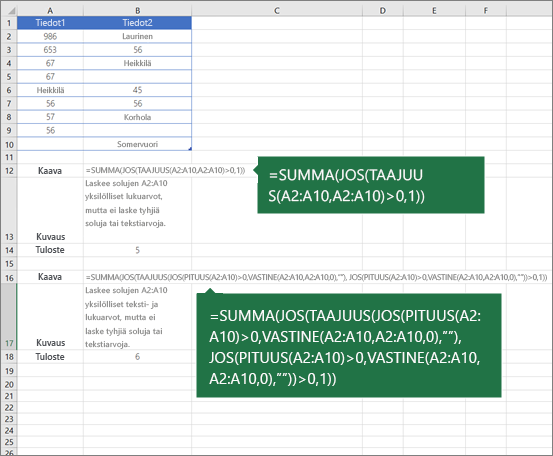
Huomautukset:
-
Esimerkin kaavat on annettava matriisikaavoina. Jos sinulla on Microsoft 365:n nykyinen versio, voit vain syöttää kaavan tulosalueen vasemmassa yläkulmassa olevaan soluun ja painaa sitten ENTER, kun haluat vahvistaa kaavan dynaamiseksi matriisikaavaksi. Muussa tapauksessa kaava on syötettävä aiempien versioiden matriisikaavana valitsemalla ensin tulosalue, syöttämällä kaava vasemmassa yläkulmassa olevaan soluun ja vahvistamalla sitten painamalla yhdistelmää CTRL + VAIHTO + ENTER. Excel lisää puolestasi kaavan alkuun ja loppuun aaltosulkeet. Katso lisätietoja matriisikaavoista kohdasta Matriisikaavoihin liittyviä ohjeita ja esimerkkejä.
-
Jos haluat, että funktio arvioidaan vaiheittain, valitse kaavan sisältävä solu ja valitse sitten Kaavat-välilehdenKaavan tarkistaminen -ryhmässä Laske kaava.
-
TAAJUUS -funktio laskee, kuinka usein arvot esiintyvät arvoalueella, ja palauttaa sitten pystysuuntaisen lukumatriisin. TAAJUUS-funktion avulla voit esimerkiksi laskea pistealueissa olevien testitulosten määrän. Koska tämä funktio palauttaa arvomatriisin, funktio on kirjoitettava matriisikaavana.
-
VASTINE-funktio etsii määritetyn kohteen solualueelta ja palauttaa sitten kyseisen kohteen suhteellisen sijainnin alueella. Jos esimerkiksi alue A1:A3 sisältää arvot 5, 25 ja 38, kaava =VASTINE(25,A1:A3,0) palauttaa luvun 2, koska 25 on alueen toinen osa.
-
PITUUS-funktio palauttaa tekstimerkkijonon merkkien määrän.
-
SUMMA-funktio laskee yhteen kaikki luvut, jotka määrität argumentteina. Kukin argumentti voi olla alue, soluviittaus, matriisi, vakio, kaava tai toisen funktion tulos. Esimerkiksi SUMMA(A1:A5) laskee yhteen kaikki solualueen A1–A5 luvut.
-
JOS-funktio palauttaa yhden arvon, jos määrittämäsi ehto on TOSI, ja toisen arvon, jos ehto on EPÄTOSI.
Tarvitsetko lisätietoja?
Voit aina kysyä neuvoa Excel Tech Community -yhteisön asiantuntijalta tai saada tukea tukiyhteisöltä.
Katso myös
Ainutkertaisten arvojen suodattaminen tai kaksoiskappaleiden poistaminen












